显示器分辨率突然变成1024*768,无法更改 win11系统分辨率锁死1024×768怎么解决
更新时间:2024-03-20 17:44:15作者:xiaoliu
当显示器分辨率突然变成1024*768,而且无法更改为其他分辨率时,可能是因为win11系统锁死了分辨率设置,这种情况下,用户可以尝试通过更新显卡驱动、重启电脑、检查显示器连接线等方法来解决问题。如果仍无法解决,建议联系专业技术人员进行进一步的排查和处理。
解决方法:方法一
1、右键开始菜单,打开“设备管理器”
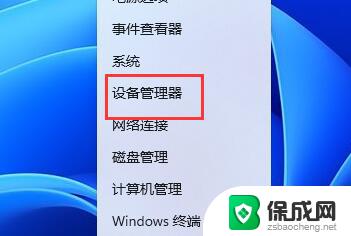
2、展开显示适配器,右键显卡,点击“更新驱动程序”
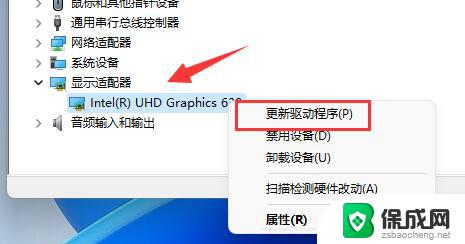
3、然后选择“自动搜索驱动程序”,让系统为你下载安装显卡驱动。
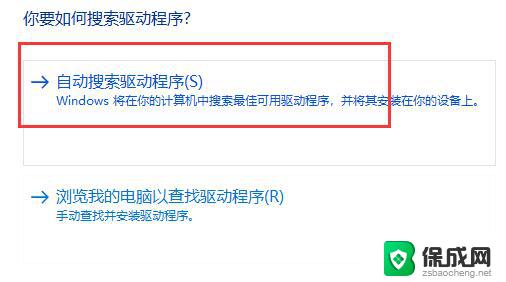
4、更新完成后,右键桌面空白处,进入“显示设置”
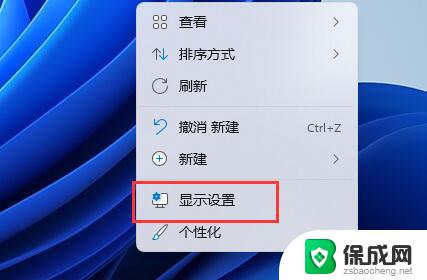
5、在其中就可以修改显示器分辨率了。
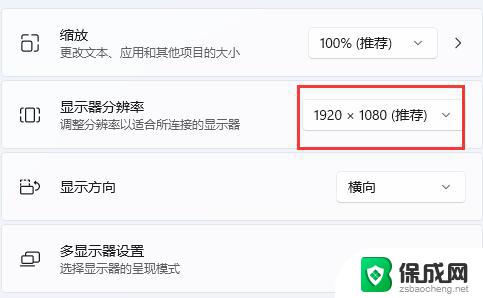
方法二
1、如果更新显卡驱动还是锁死分辨率,那么可以尝试更新一下系统。
2、进入在分辨率设置左边栏进入“Windows更新”
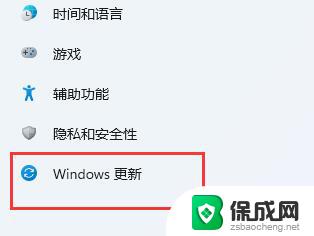
3、进入后可以看到“windows更新”,在其中检查更新并安装就可以了。
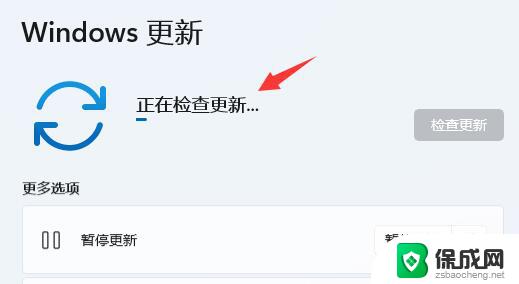
以上就是显示器分辨率突然变成1024*768,无法更改的全部内容,碰到同样情况的朋友们赶紧参照小编的方法来处理吧,希望能够对大家有所帮助。
显示器分辨率突然变成1024*768,无法更改 win11系统分辨率锁死1024×768怎么解决相关教程
-
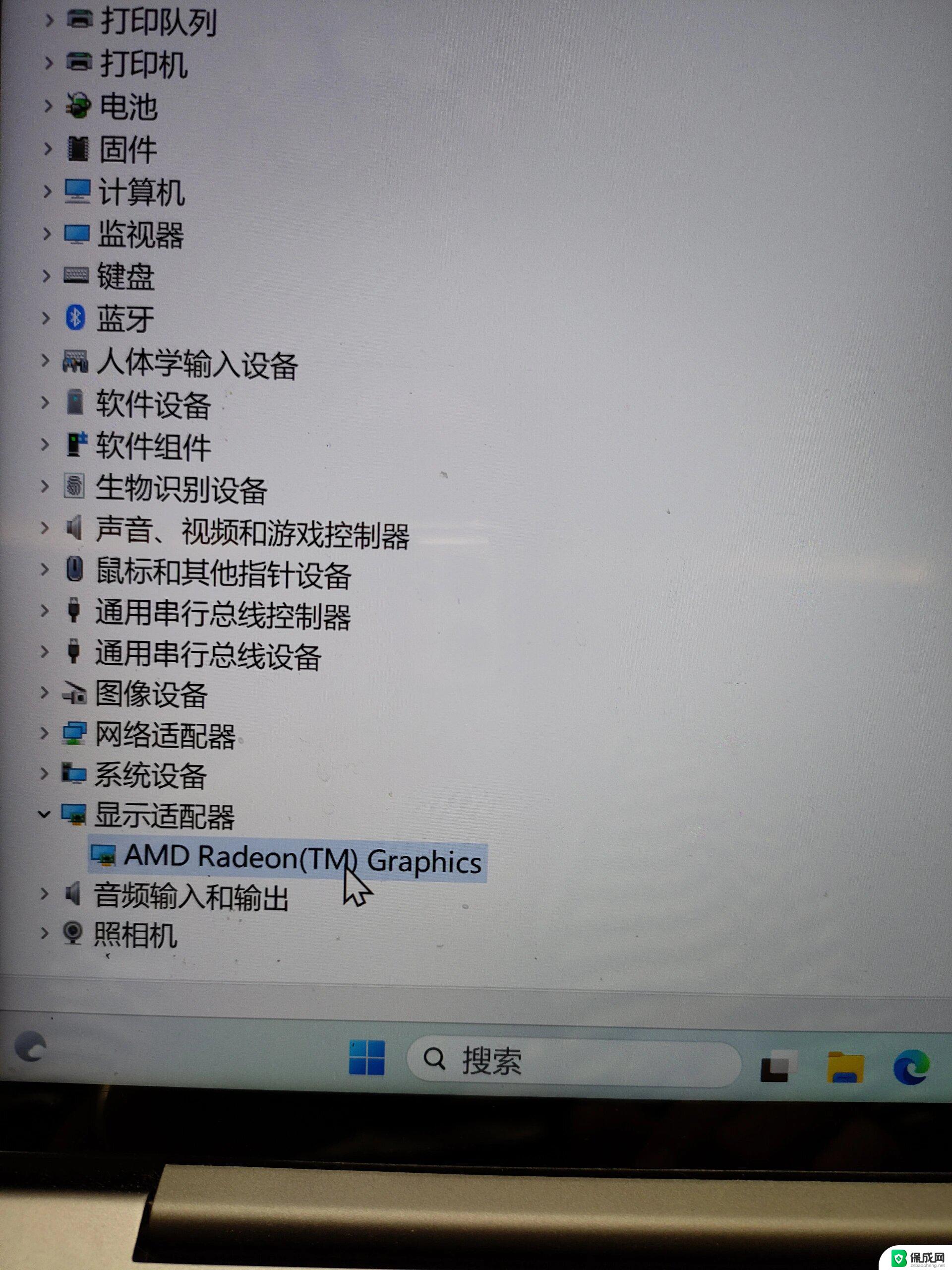 win11屏幕分辨率调整不了 win11显示器分辨率调整不了怎么解决
win11屏幕分辨率调整不了 win11显示器分辨率调整不了怎么解决2024-11-22
-
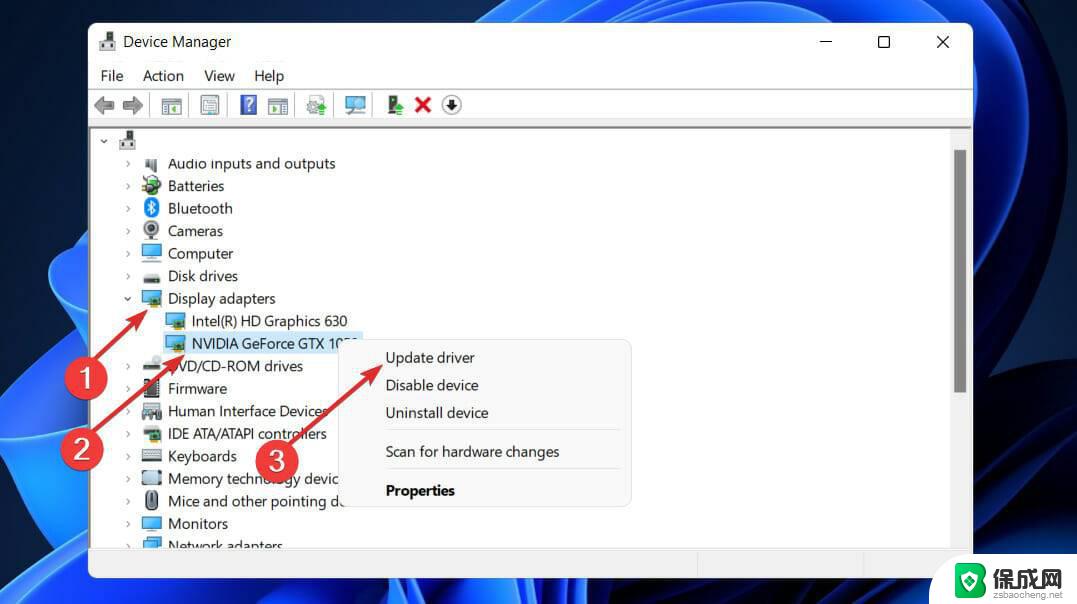 win11分辨率怎么改不了 Win11分辨率无法更改怎么办
win11分辨率怎么改不了 Win11分辨率无法更改怎么办2024-11-19
-
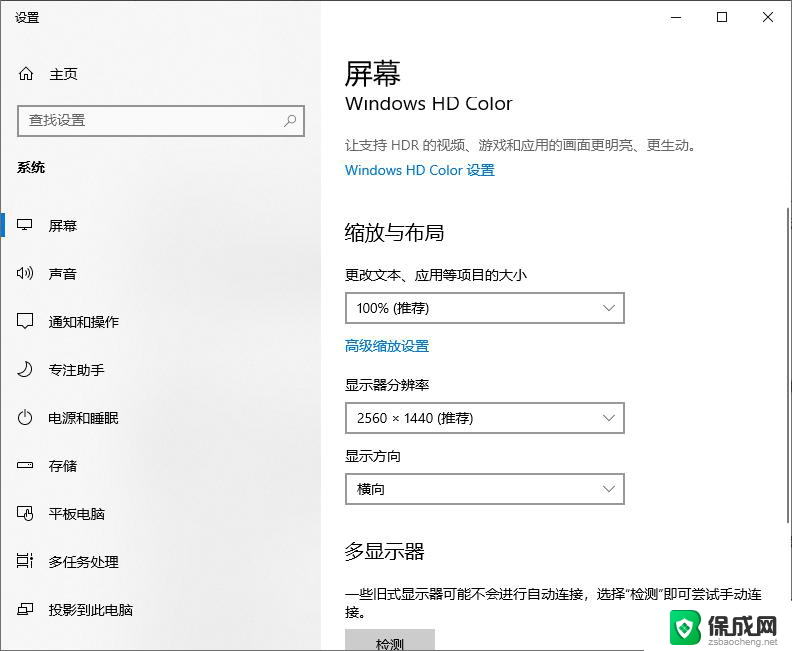 win11电脑分辨率无法设置 win11显示器分辨率调节不了
win11电脑分辨率无法设置 win11显示器分辨率调节不了2025-01-02
-
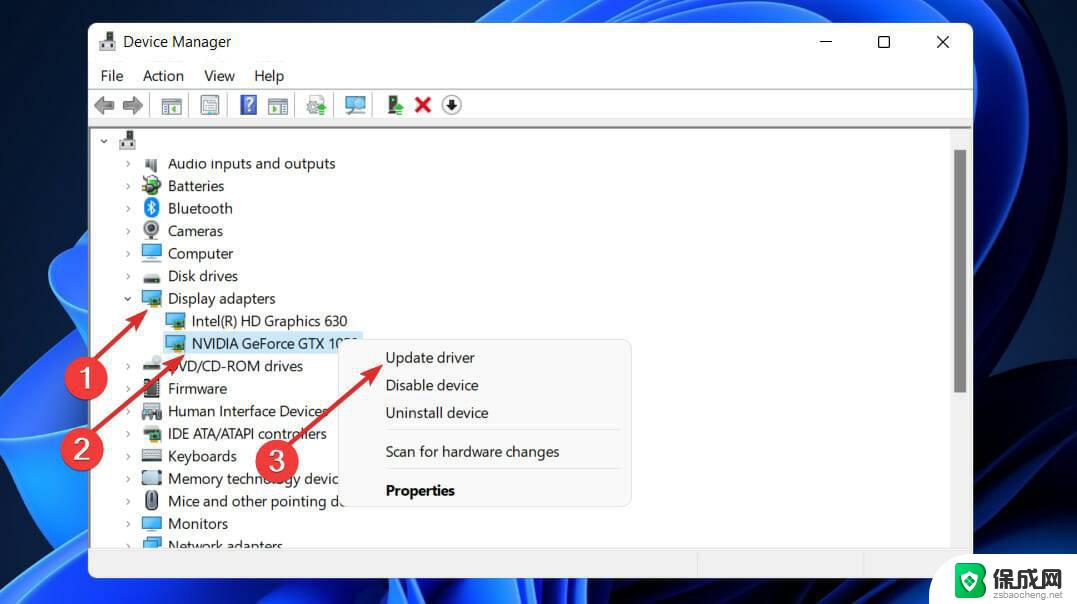 win11系统屏幕分辨率无法修改 Win11分辨率设置无法保存怎么办
win11系统屏幕分辨率无法修改 Win11分辨率设置无法保存怎么办2024-10-15
-
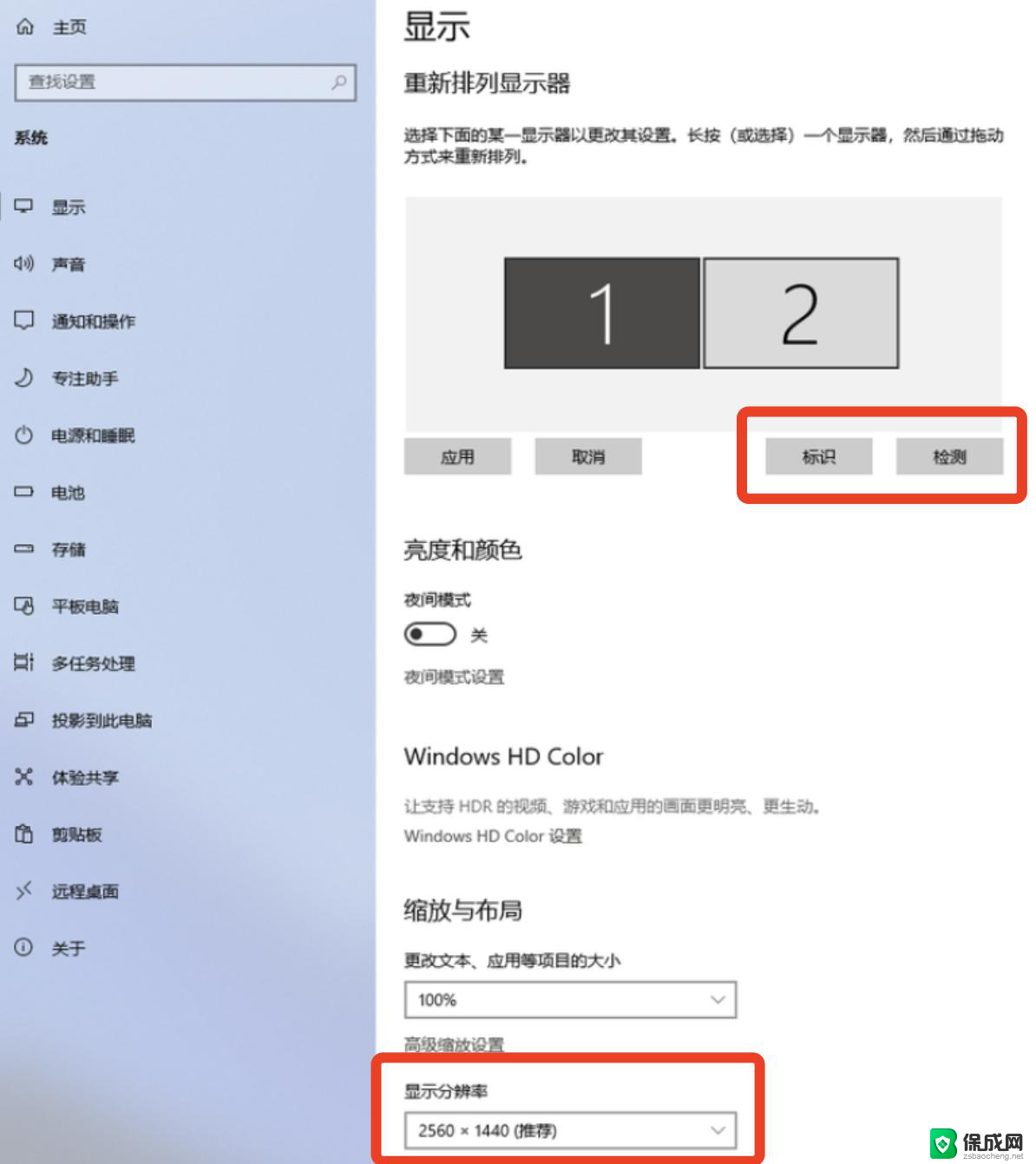 win11笔记本连接显示器如何调分辨率 如何调整笔记本分辨率
win11笔记本连接显示器如何调分辨率 如何调整笔记本分辨率2024-11-12
-
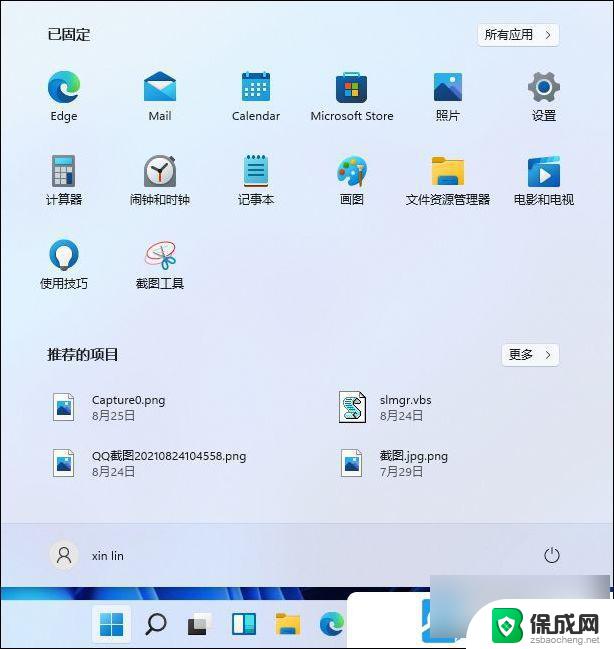 win11电脑分辨率怎么调最佳 Win11屏幕分辨率设置步骤
win11电脑分辨率怎么调最佳 Win11屏幕分辨率设置步骤2024-09-30
- 如何降低win11显示分辨率全屏模式 Win11屏幕分辨率调节步骤
- win11分辨率自定义方法 win11自定义屏幕分辨率教程
- win11笔记本核显分辨率21:9 Win11怎么调整屏幕分辨率大小
- win11怎么开自定义分辨率 win11如何设置自定义分辨率
- win11怎样调出分屏 笔记本如何实现分屏显示
- win11如何设置不休眠 Win11电脑不休眠设置方法
- 怎么给win11设置密码 Windows11如何设置电脑密码
- win11电脑登录界面有两个用户 win11开机显示两个用户
- windows11爱奇艺视频不能满屏 电脑爱奇艺视频如何铺满整个屏幕
- win11删除默认打印机 取消默认打印机的方法
win11系统教程推荐
- 1 win11怎样调出分屏 笔记本如何实现分屏显示
- 2 win11电脑登录界面有两个用户 win11开机显示两个用户
- 3 win11删除默认打印机 取消默认打印机的方法
- 4 win11如何将手机投到电脑上 电脑怎么显示手机屏幕
- 5 ps4手柄 接电脑 win11驱动 ps4手柄如何连接电脑
- 6 win11打印机脱机设置 打印机脱机无法联网
- 7 win11如何查看本机配置 如何查看笔记本电脑具体配置
- 8 win11右键更多选项中 Win11右键菜单自定义设置更多选项步骤
- 9 win11点击文件夹没反应 win11文件夹双击无反应怎么办
- 10 win11右下角的提示框不会自动关闭 win11右下角消息栏关闭步骤